Flutter, SliverAppBar로 AppBar도 같이 스크롤
Contents
AppBar 를 화면 위에 고정시켜두면 뭔가 화면을 비효율적으로 쓰는 느낌이다. 이미 많은 앱들이 AppBar 도 같이 스크롤 되게 동작하고 있었다. Flutter에는 이러한 동작을 위해 CustomScrollView, SliverAppBar 가 준비되어 있다.
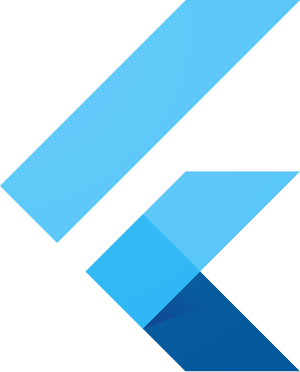
핵심 요약
CustomScrollView의 slivers 안에SliverAppBar배치- 그 다음으로 주로
SliverList로 list형 자료를 표현 - 개별 항목이 필요하면
SliverToBoxAdapter
CustomScrollView(
slivers: [
SliverAppBar( // 오늘의 주인공!!
expandedHeight: 100.0, // 전체 보였을때 크기
flexibleSpace: FlexibleSpaceBar( // 확장되는 영역
title: Text('SilverAppBar Example'),
background: FlutterLogo(),
),
),
SliverList( // 리스트형 자료 표현
delegate: SliverChildBuilderDelegate( // 빌더 사용해서 효율적으로
(BuildContext context, int index) {
return Placeholder(); // index와 리스트 이용해서 해당 아이템 표현
},
childCount: 10, // 리스트의 아이템 개수
),
),
SliverToBoxAdapter( // 단일 위젯은 요걸로
child: Placeholder(), // 개별 위젯
),
],
),
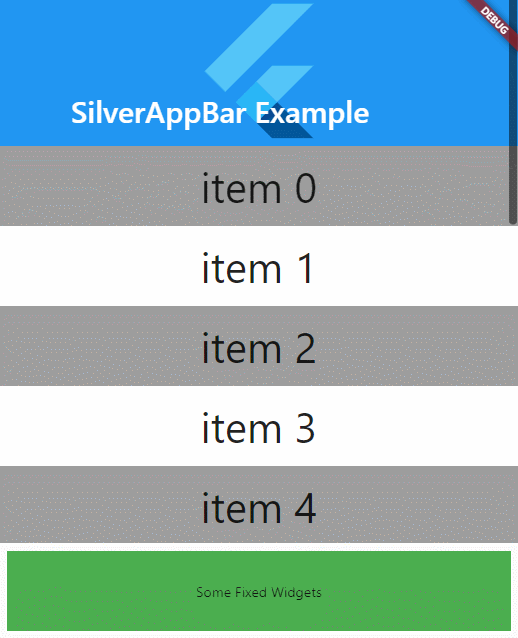
맨 위의 AppBar도 같이 스크롤 된다.
SliverAppBar의 세부 옵션
파라미터가 많다. 그 중에서도 floating, pinned, snap이 동작에 큰 영향을 주는 듯 하다.
floating: 위로 스크롤 했을때 SliverAppBar가 나오는지 여부. (default:false)pinned: 아래로 스크롤 했을때 title 이 남아 있는지 여부 (default:false)snap: 살짝만 스크롤해도 SliverAppBar를 전체로 확장/축소하는지 여부.floating가true일때만 의미 있음 (default:false)
설명만으로는 살짝 부족한데, SliverAppBar API 문서의 예제 에서 옵션에 따른 차이를 바로 확인해 볼 수 있다. 필요하다고 느껴지면 살펴보도록 하자.
Dartpad에서 확인
적당히 바꿔서 테스트도 해보자.
아래쪽에 배너광고를 넣을까 싶어서 Column으로 감싸 주었고, 아래쪽의 Fixed Widgets 의 사이즈를 정하고, 나머지 부분을 CustomScrollView가 모두 차지하도록 Expanded로 감쌌다.
Etc
sliver의 단어 뜻
sliver
a very small, thin piece of something, usually broken off something larger
sliver
가늘고 긴 조각. 쪼개진 조각
Reference
- {API 문서} SilverAppBar class
- {API 문서} CustomScrollView class
- {티스토리 블로그} CustomScrollView / 코딩전사의 기록
- {외국 블로그} How to add SliverAppBar to your Flutter app
- {Flutter Cookbook} Place a floating app bar above a list